PS如何制作 黑白 立体字
- 格式:doc
- 大小:38.50 KB
- 文档页数:1
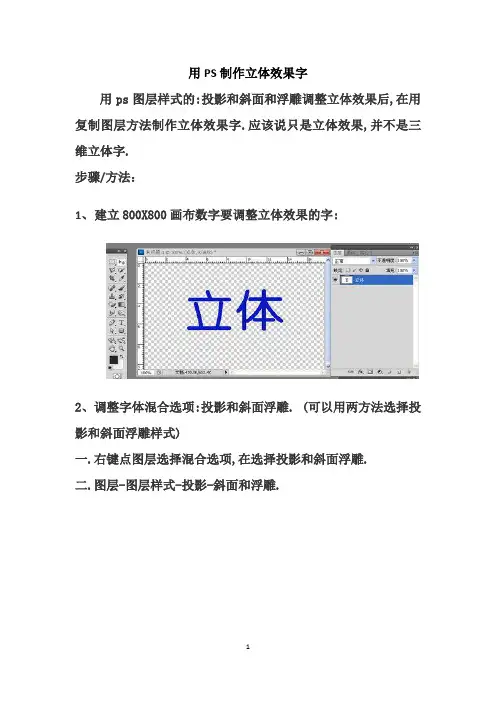
用PS制作立体效果字用ps图层样式的:投影和斜面和浮雕调整立体效果后,在用复制图层方法制作立体效果字.应该说只是立体效果,并不是三维立体字.步骤/方法:1、建立800X800画布数字要调整立体效果的字:2、调整字体混合选项:投影和斜面浮雕. (可以用两方法选择投影和斜面浮雕样式)一.右键点图层选择混合选项,在选择投影和斜面浮雕.二.图层-图层样式-投影-斜面和浮雕.3、调整立体效果复制图层: 按ctrl和alt键,画布鼠标显示黑和白三角箭头,就显示可以复制,选择向左立体感,就按左方向箭头,按15下左右,复制15个图层左右,自己看效果定. 四个方向键都可以调整,根据自己需要选择.4、四方向立体效果:∙注意事项:投影和斜面浮雕多实验调整, 斜面浮雕选项里面软化可以调整边缘光滑度,可以根据自己需要调整.∙把字体栅格化后,用变换工具可调整立体感透视效果.∙如果配合ps的3D工具还可以制作其它效果.如图:∙ps功能很多只要多想就有可能做出想象不到效果图.∙使用PS制作立体字∙在使用PS制作立体字之前,我们先来看一下他的效果图咋样∙效果图看起来还不错吧,呵呵,其实他的制作很简单的哦,下面我们就来看看他咋生成的。
∙1、新建一个PS文件,长宽高分别为400像素,背景色为黑色∙2、使用“横排文字蒙版工具”,输入“立体字”,字体设为“黑体”,字号为“80”,并调整文字的位置∙立体字选区3、将前景色设置为蓝色,按Alt+Delete,将字体填充为蓝色∙填充颜色4、将前景色设置为5b6efa,执行“编辑”→“描边”命令,单击确定,执行描边效果。
∙描边对话框5、按住Alt+Ctlr,然后连续按8次“↑”方向键,执行完后,松开Alt和Ctrl,就可以看见文字已经变成立体的了∙形成立体效果6、立体效果已经形成了,最后我们在给他添加上一些效果,看起来就更完美了。
执行“图层”→“图层样式”→“外发光”命令,给立体字添加些外发光效果,让整个文字的立体效果更加明显。
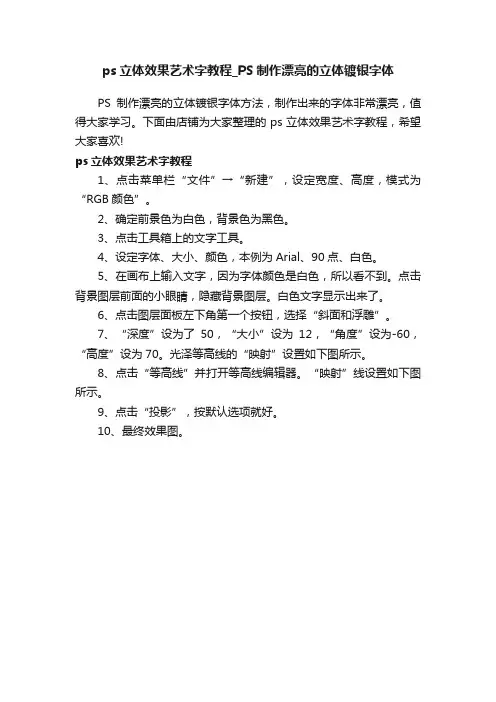
ps立体效果艺术字教程_PS制作漂亮的立体镀银字体
PS制作漂亮的立体镀银字体方法,制作出来的字体非常漂亮,值得大家学习。
下面由店铺为大家整理的ps立体效果艺术字教程,希望大家喜欢!
ps立体效果艺术字教程
1、点击菜单栏“文件”→“新建”,设定宽度、高度,模式为“RGB颜色”。
2、确定前景色为白色,背景色为黑色。
3、点击工具箱上的文字工具。
4、设定字体、大小、颜色,本例为Arial、90点、白色。
5、在画布上输入文字,因为字体颜色是白色,所以看不到。
点击背景图层前面的小眼睛,隐藏背景图层。
白色文字显示出来了。
6、点击图层面板左下角第一个按钮,选择“斜面和浮雕”。
7、“深度”设为了50,“大小”设为12,“角度”设为-60,“高度”设为70。
光泽等高线的“映射”设置如下图所示。
8、点击“等高线”并打开等高线编辑器。
“映射”线设置如下图所示。
9、点击“投影”,按默认选项就好。
10、最终效果图。
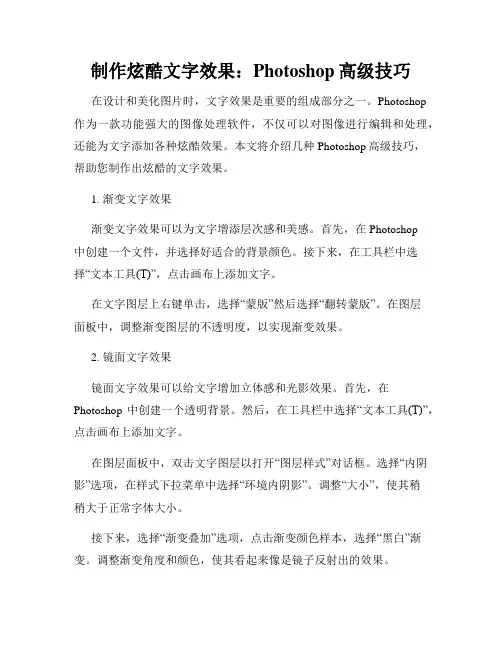
制作炫酷文字效果:Photoshop高级技巧在设计和美化图片时,文字效果是重要的组成部分之一。
Photoshop作为一款功能强大的图像处理软件,不仅可以对图像进行编辑和处理,还能为文字添加各种炫酷效果。
本文将介绍几种Photoshop高级技巧,帮助您制作出炫酷的文字效果。
1. 渐变文字效果渐变文字效果可以为文字增添层次感和美感。
首先,在Photoshop中创建一个文件,并选择好适合的背景颜色。
接下来,在工具栏中选择“文本工具(T)”,点击画布上添加文字。
在文字图层上右键单击,选择“蒙版”然后选择“翻转蒙版”。
在图层面板中,调整渐变图层的不透明度,以实现渐变效果。
2. 镜面文字效果镜面文字效果可以给文字增加立体感和光影效果。
首先,在Photoshop中创建一个透明背景。
然后,在工具栏中选择“文本工具(T)”,点击画布上添加文字。
在图层面板中,双击文字图层以打开“图层样式”对话框。
选择“内阴影”选项,在样式下拉菜单中选择“环境内阴影”。
调整“大小”,使其稍稍大于正常字体大小。
接下来,选择“渐变叠加”选项,点击渐变颜色样本,选择“黑白”渐变。
调整渐变角度和颜色,使其看起来像是镜子反射出的效果。
最后,在“图层样式”对话框中选择“外发光”选项。
调整“技术”和“范围”,以使文字看起来更加真实。
3. 粒子文字效果粒子文字效果可以制造出炫酷的颗粒飞溅效果。
首先,在Photoshop中创建一个适当大小的文件。
然后,在工具栏中选择“文本工具(T)”,点击画布上添加文字。
在图层面板中,双击文字图层以打开“图层样式”对话框。
选择“内阴影”选项,在样式下拉菜单中选择“内嵌浮雕”。
调整“大小”和“深度”参数,使文字产生立体效果。
接下来,在图层样式对话框中选择“描边”选项。
调整“大小”和“位置”,以使文字边缘产生颗粒状效果。
最后,选择“颜色叠加”选项。
点击颜色样本,选择适合的颜色。
调整不同的参数,如“不透明度”和“饱和度”,以获得所需的颗粒效果。
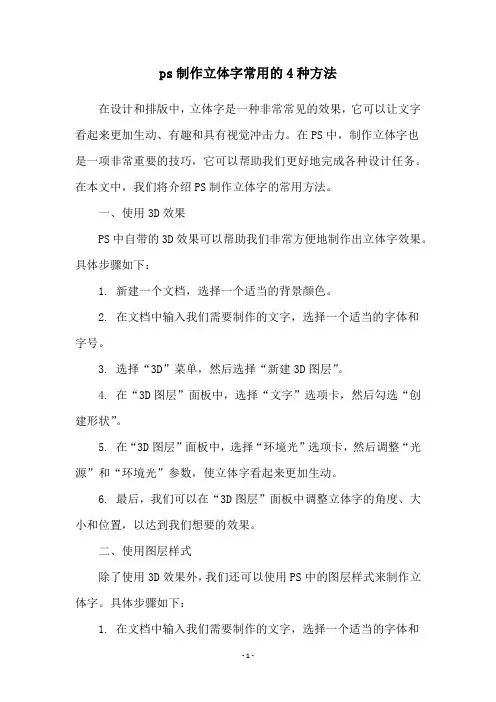
ps制作立体字常用的4种方法在设计和排版中,立体字是一种非常常见的效果,它可以让文字看起来更加生动、有趣和具有视觉冲击力。
在PS中,制作立体字也是一项非常重要的技巧,它可以帮助我们更好地完成各种设计任务。
在本文中,我们将介绍PS制作立体字的常用方法。
一、使用3D效果PS中自带的3D效果可以帮助我们非常方便地制作出立体字效果。
具体步骤如下:1. 新建一个文档,选择一个适当的背景颜色。
2. 在文档中输入我们需要制作的文字,选择一个适当的字体和字号。
3. 选择“3D”菜单,然后选择“新建3D图层”。
4. 在“3D图层”面板中,选择“文字”选项卡,然后勾选“创建形状”。
5. 在“3D图层”面板中,选择“环境光”选项卡,然后调整“光源”和“环境光”参数,使立体字看起来更加生动。
6. 最后,我们可以在“3D图层”面板中调整立体字的角度、大小和位置,以达到我们想要的效果。
二、使用图层样式除了使用3D效果外,我们还可以使用PS中的图层样式来制作立体字。
具体步骤如下:1. 在文档中输入我们需要制作的文字,选择一个适当的字体和字号。
2. 右键点击文字图层,选择“图层样式”,然后选择“内阴影”。
3. 在“内阴影”选项卡中,调整“距离”、“尺寸”和“不透明度”等参数,使文字看起来更加立体。
4. 同样地,我们还可以使用“外阴影”、“倒影”、“浮雕”等图层样式来制作立体字效果。
三、使用渐变色使用渐变色也是一种制作立体字效果的常用方法。
具体步骤如下: 1. 在文档中输入我们需要制作的文字,选择一个适当的字体和字号。
2. 右键点击文字图层,选择“图层样式”,然后选择“渐变叠加”。
3. 在“渐变叠加”选项卡中,选择一个适当的渐变色,然后调整“角度”和“比例”等参数,使文字看起来更加立体。
4. 如果我们想要制作更加立体的效果,可以使用多个渐变色叠加,或者使用“描边”、“内阴影”等图层样式来进一步调整效果。
四、使用“变形”使用“变形”也是一种制作立体字效果的非常有用的方法。
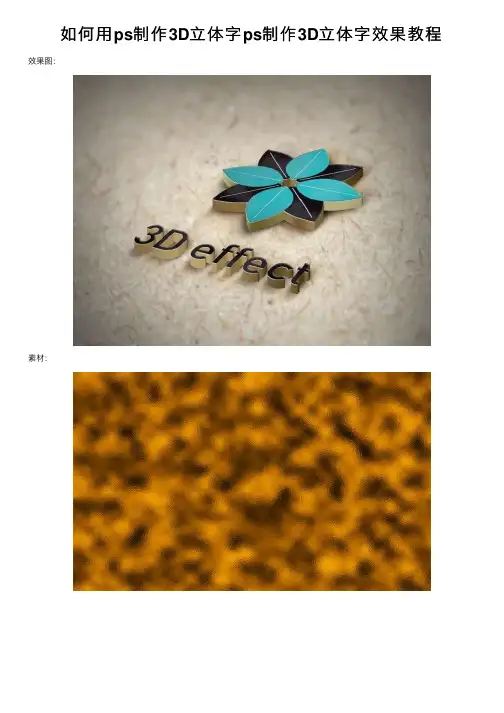
如何⽤ps制作3D⽴体字ps制作3D⽴体字效果教程效果图:
素材:
操作步骤
1.打开【PS】,新建任意画布⼤⼩,【拖⼊】背景素材,调整好位置。
【拖⼊】字体logo素材,【ctrl+t】⾃由变换,右键选择【扭曲】,调整形状。
然后复制两层,分别编组。
2.给最顶层的图层添加图层样式。
3.【拖⼊】贴图1素材,创建剪贴蒙版。
新建图层,创建剪贴蒙版,图层模式改为【正⽚叠底】,使⽤⿊⾊画笔在边缘涂抹,降低不透明度。
4.隐藏顶层图层,现在我们来制作3D效果。
给3D图层的⽂字添加图层样式。
完成后,复制⼏层,每层向上移动⼀点点,制作3D⽴体效果。
5.然后我们来制作阴影效果。
添加图层样式,【⾼斯模糊】和【动感模糊】。
6.然后把贴图2素材【拖⼊】场景,创建剪贴蒙版。
复制剪切图层和⽂字图层,修改参数。
7.再复制⼀层⽂字图层,修改图层不透明度和修改图层样式参数。
8.最后在图层最上⽅新建图层,使⽤⿊⾊柔边画笔涂抹四周,突出中⼼。
降低图层不透明
最终效果图:
⽴体效果逼真且很有质感,同学们通过教程做下来,相信已经掌握这款字体是如何制作了,也可以换其他素材进⾏制作,相信同学们可以创建更好的作品。
以上就是如何⽤ps制作3D⽴体字 ps制作3D⽴体字效果教程的详细内容,更多关于ps制作3D⽴体字的资料请关注其它相关⽂章!。
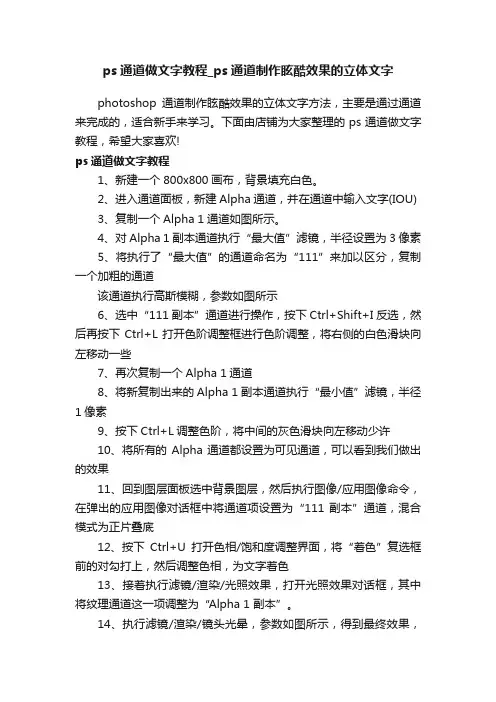
ps通道做文字教程_ps通道制作眩酷效果的立体文字
photoshop通道制作眩酷效果的立体文字方法,主要是通过通道来完成的,适合新手来学习。
下面由店铺为大家整理的ps通道做文字教程,希望大家喜欢!
ps通道做文字教程
1、新建一个800x800画布,背景填充白色。
2、进入通道面板,新建Alpha通道,并在通道中输入文字(IOU)
3、复制一个Alpha 1通道如图所示。
4、对Alpha 1副本通道执行“最大值”滤镜,半径设置为3像素
5、将执行了“最大值”的通道命名为“111”来加以区分,复制一个加粗的通道
该通道执行高斯模糊,参数如图所示
6、选中“111 副本”通道进行操作,按下Ctrl+Shift+I反选,然后再按下Ctrl+L打开色阶调整框进行色阶调整,将右侧的白色滑块向左移动一些
7、再次复制一个Alpha 1通道
8、将新复制出来的Alpha 1副本通道执行“最小值”滤镜,半径1像素
9、按下Ctrl+L调整色阶,将中间的灰色滑块向左移动少许
10、将所有的Alpha通道都设置为可见通道,可以看到我们做出的效果
11、回到图层面板选中背景图层,然后执行图像/应用图像命令,在弹出的应用图像对话框中将通道项设置为“111 副本”通道,混合模式为正片叠底
12、按下Ctrl+U打开色相/饱和度调整界面,将“着色”复选框前的对勾打上,然后调整色相,为文字着色
13、接着执行滤镜/渲染/光照效果,打开光照效果对话框,其中将纹理通道这一项调整为“Alpha 1 副本”。
14、执行滤镜/渲染/镜头光晕,参数如图所示,得到最终效果,
请您欣赏。
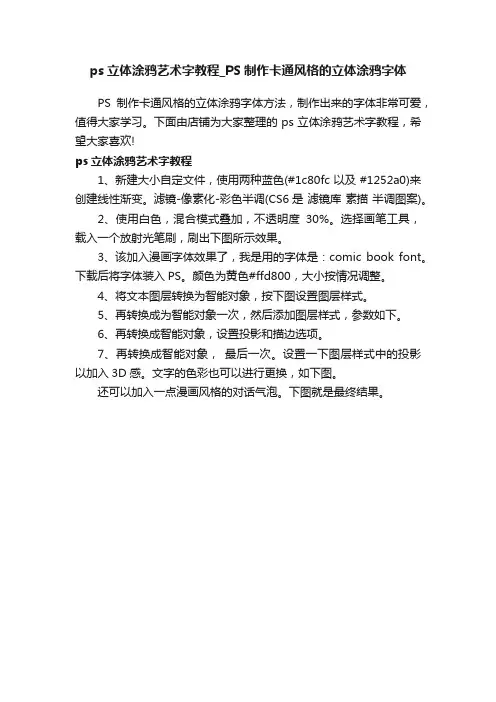
ps立体涂鸦艺术字教程_PS制作卡通风格的立体涂鸦字体
PS制作卡通风格的立体涂鸦字体方法,制作出来的字体非常可爱,值得大家学习。
下面由店铺为大家整理的ps立体涂鸦艺术字教程,希望大家喜欢!
ps立体涂鸦艺术字教程
1、新建大小自定文件,使用两种蓝色(#1c80fc 以及 #1252a0)来创建线性渐变。
滤镜-像素化-彩色半调(CS6是滤镜库素描半调图案)。
2、使用白色,混合模式叠加,不透明度30%。
选择画笔工具,载入一个放射光笔刷,刷出下图所示效果。
3、该加入漫画字体效果了,我是用的字体是:comic book font。
下载后将字体装入PS。
颜色为黄色#ffd800,大小按情况调整。
4、将文本图层转换为智能对象,按下图设置图层样式。
5、再转换成为智能对象一次,然后添加图层样式,参数如下。
6、再转换成智能对象,设置投影和描边选项。
7、再转换成智能对象,最后一次。
设置一下图层样式中的投影以加入3D感。
文字的色彩也可以进行更换,如下图。
还可以加入一点漫画风格的对话气泡。
下图就是最终结果。
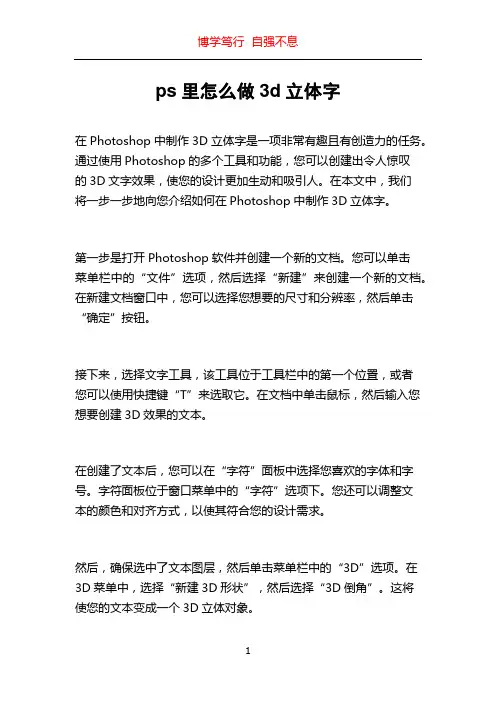
ps里怎么做3d立体字在Photoshop中制作3D立体字是一项非常有趣且有创造力的任务。
通过使用Photoshop的多个工具和功能,您可以创建出令人惊叹的3D文字效果,使您的设计更加生动和吸引人。
在本文中,我们将一步一步地向您介绍如何在Photoshop中制作3D立体字。
第一步是打开Photoshop软件并创建一个新的文档。
您可以单击菜单栏中的“文件”选项,然后选择“新建”来创建一个新的文档。
在新建文档窗口中,您可以选择您想要的尺寸和分辨率,然后单击“确定”按钮。
接下来,选择文字工具,该工具位于工具栏中的第一个位置,或者您可以使用快捷键“T”来选取它。
在文档中单击鼠标,然后输入您想要创建3D效果的文本。
在创建了文本后,您可以在“字符”面板中选择您喜欢的字体和字号。
字符面板位于窗口菜单中的“字符”选项下。
您还可以调整文本的颜色和对齐方式,以使其符合您的设计需求。
然后,确保选中了文本图层,然后单击菜单栏中的“3D”选项。
在3D菜单中,选择“新建3D形状”,然后选择“3D倒角”。
这将使您的文本变成一个3D立体对象。
在3D面板中,您可以调整不同的参数来对3D效果进行定制。
您可以旋转、移动和缩放3D文字。
您还可以调整光照、深度和材质等参数,以达到您想要的效果。
如果您想要给3D文字添加一些其他效果,您可以在图层面板中添加图层样式。
右键单击文本图层,然后选择“图层样式”。
您可以选择添加阴影、浮雕、渐变等效果,以增强3D效果。
您还可以尝试调整不同的图层模式,如颜色加深、正片叠底等,以给文字添加一些特殊的效果。
要使3D文字更生动,您可以使用画笔工具和橡皮擦工具来在文本图层上绘制和擦除一些细节。
这可以让文字看起来更真实,增加立体感。
完成了所有的调整和效果后,您可以选择将文档保存为Photoshop 文件,以便以后进行编辑。
您还可以选择将其保存为不同的图像文件格式,如JPEG、PNG或GIF,以便与他人共享或在其他项目中使用。
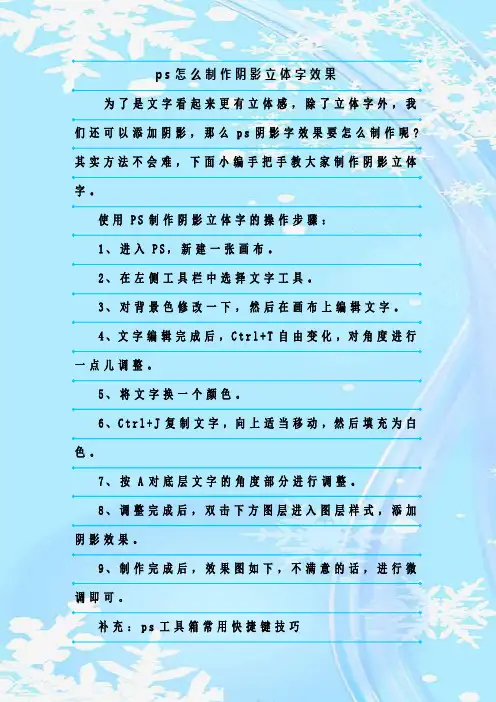
p s怎么制作阴影立体字效果为了是文字看起来更有立体感,除了立体字外,我们还可以添加阴影,那么p s阴影字效果要怎么制作呢?其实方法不会难,下面小编手把手教大家制作阴影立体字。
使用P S制作阴影立体字的操作步骤:1、进入P S,新建一张画布。
2、在左侧工具栏中选择文字工具。
3、对背景色修改一下,然后在画布上编辑文字。
4、文字编辑完成后,C t r l+T自由变化,对角度进行一点儿调整。
5、将文字换一个颜色。
6、C t r l+J复制文字,向上适当移动,然后填充为白色。
7、按A对底层文字的角度部分进行调整。
8、调整完成后,双击下方图层进入图层样式,添加阴影效果。
9、制作完成后,效果图如下,不满意的话,进行微调即可。
补充:p s工具箱常用快捷键技巧矩形、椭圆选框工具移动工具套索、多边形套索、磁性套索魔棒工具裁剪工具切片工具、切片选择工具喷枪工具画笔工具、铅笔工具像皮图章、图案图章历史画笔工具、艺术历史画笔像皮擦、背景擦除、魔术像皮擦渐变工具、油漆桶工具模糊、锐化、涂抹工具减淡、加深、海棉工具路径选择工具、直接选取工具文字工具钢笔、自由钢笔矩形、圆边矩形、椭圆、多边形、直线写字板、声音注释吸管、颜色取样器、度量工具抓手工具缩放工具默认前景色和背景色切换前景色和背景色切换标准模式和快速蒙板模式标准屏幕模式、带有菜单栏的全屏模式、全屏模式跳到I m a g e R e a d y3.0中 ++临时使用移动工具临时使用吸色工具临时使用抓手工具快速输入工具选项(当前工具选项面板中至少有一个可调节数字)至循环选择画笔或建立新渐变(在渐变编辑器中)+相关阅读:p s入门实用技巧第一项:图片的移动c t r l+滚轮页面左右移动。
s h i f t+滚轮页面上下翻页。
a l t+滚轮页面缩小放大。
空格+左键页面自由移动。
空格+右键页面快速变为100%的实际大小和适应屏幕的全图观看视角(也可以c t r l+小键盘的0和1,来控制)第二项:图层操作A c t r l+j快速复制选中的图层。
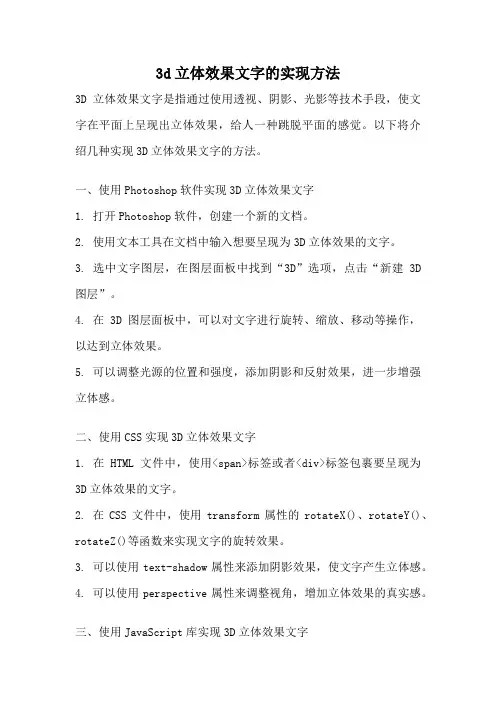
3d立体效果文字的实现方法3D立体效果文字是指通过使用透视、阴影、光影等技术手段,使文字在平面上呈现出立体效果,给人一种跳脱平面的感觉。
以下将介绍几种实现3D立体效果文字的方法。
一、使用Photoshop软件实现3D立体效果文字1. 打开Photoshop软件,创建一个新的文档。
2. 使用文本工具在文档中输入想要呈现为3D立体效果的文字。
3. 选中文字图层,在图层面板中找到“3D”选项,点击“新建3D 图层”。
4. 在3D图层面板中,可以对文字进行旋转、缩放、移动等操作,以达到立体效果。
5. 可以调整光源的位置和强度,添加阴影和反射效果,进一步增强立体感。
二、使用CSS实现3D立体效果文字1. 在HTML文件中,使用<span>标签或者<div>标签包裹要呈现为3D立体效果的文字。
2. 在CSS文件中,使用transform属性的rotateX()、rotateY()、rotateZ()等函数来实现文字的旋转效果。
3. 可以使用text-shadow属性来添加阴影效果,使文字产生立体感。
4. 可以使用perspective属性来调整视角,增加立体效果的真实感。
三、使用JavaScript库实现3D立体效果文字1. 使用Three.js等JavaScript库可以更方便地实现3D立体效果文字。
2. 在HTML文件中引入相应的JavaScript库。
3. 创建一个渲染器、相机和场景。
4. 创建一个文字几何体,并设置材质和颜色。
5. 将文字几何体添加到场景中。
6. 可以通过调整相机的位置和旋转角度,以及添加光源来实现更加逼真的立体效果。
四、使用在线工具实现3D立体效果文字1. 在网上可以找到一些在线工具,如CoolText、FlamingText等,可以帮助用户快速生成3D立体效果的文字。
2. 在工具的界面中,输入要呈现为3D立体效果的文字,选择合适的样式和效果。
3. 点击生成按钮,即可得到相应的3D立体效果文字。
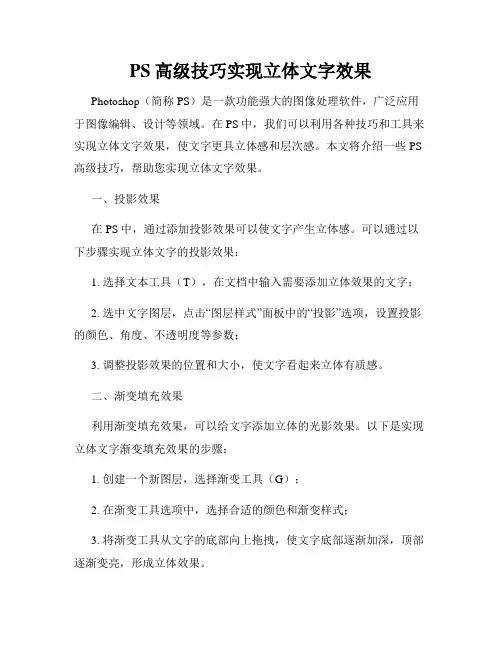
PS高级技巧实现立体文字效果Photoshop(简称PS)是一款功能强大的图像处理软件,广泛应用于图像编辑、设计等领域。
在PS中,我们可以利用各种技巧和工具来实现立体文字效果,使文字更具立体感和层次感。
本文将介绍一些PS 高级技巧,帮助您实现立体文字效果。
一、投影效果在PS中,通过添加投影效果可以使文字产生立体感。
可以通过以下步骤实现立体文字的投影效果:1. 选择文本工具(T),在文档中输入需要添加立体效果的文字;2. 选中文字图层,点击“图层样式”面板中的“投影”选项,设置投影的颜色、角度、不透明度等参数;3. 调整投影效果的位置和大小,使文字看起来立体有质感。
二、渐变填充效果利用渐变填充效果,可以给文字添加立体的光影效果。
以下是实现立体文字渐变填充效果的步骤:1. 创建一个新图层,选择渐变工具(G);2. 在渐变工具选项中,选择合适的颜色和渐变样式;3. 将渐变工具从文字的底部向上拖拽,使文字底部逐渐加深,顶部逐渐变亮,形成立体效果。
三、重影效果重影效果可以给文字增加立体感,使文字看起来立体而有质感。
实现立体文字重影效果的步骤如下:1. 选中文本图层,在图层样式中选择“复制图层”;2. 点击复制的图层,在“编辑”菜单下选择“自由变换”,将文字图层上下翻转;3. 使用移动工具(V)将翻转后的文字图层下移一些距离,制造阴影效果,调整透明度使阴影看起来更加自然。
四、文字立体效果利用变形工具(Edit > Transform > Perspective/Skew)可以将平面文字变形成立体效果。
以下是实现立体文字效果的步骤:1. 选中文本图层,选择变形工具;2. 拖拽变形控制点,调整文字图层的透视效果,使文字看起来立体;3. 可以根据需要调整文字图层的大小和形状。
五、纹理贴图效果通过添加纹理贴图效果,可以使文字看起来更加具有质感。
以下是实现立体文字纹理贴图效果的步骤:1. 创建一个新图层,将纹理图像拖拽到该图层中;2. 将纹理图层置于文字图层之上,在图层样式中选择“叠加”混合模式;3. 调整纹理图层的透明度和大小,使文字表面出现纹理感。
教大家如何用PS做艺术字光芒字1.新建500*300像素黑色背景2.文字蒙板,输入文字(偶就写七彩光芒啦),白色填充,取消选择.3.滤镜-扭曲-极坐标(极作标到平面坐标)图像-旋转画布-逆时针90度4.滤镜-风格化-风(从左),用两次(快捷键CTRL+F)图像-旋转画布-顺时针90度5.滤镜-扭曲-极坐标(平面坐标到极坐标)6.新建一层,模式:叠加.渐变(参考:彩虹色)爆炸字1。
新建。
280*170 ,分辨率72,模式RGB。
2。
输入文字,(参考颜色为红),黄大小200,隶书,(对称性强的文字)3。
将文字层和背景层合并。
4。
复制图层。
5。
复制副本为当前层,滤镜-模糊-高斯半径为2.5。
6。
滤镜-风格化-曝光过度7。
图像-调整-自动色阶,ctrl+A ctrl+C (复制图层)8。
新建图层,设不透明度为75%,模式为:叠加。
9。
ctrl+V。
单击“背景副本”为当前层。
10.滤镜-扭曲-极坐标(极坐标到平面坐标)11。
图像-旋转画布-90度顺时针12。
图像-调整-反相滤镜-风格化-风(从左)13。
ctrl+F(使用三次),图像-调整-自动色阶14。
图像-调整-反相,滤镜-风格化-风(从左)15...ctrl+F(使用两次)16。
图像-旋转-90度逆时针,滤镜-扭曲-极坐标(从平面坐标到极坐标)17。
图像-调整-色相饱和度(着色,45,100,0)碎片字有可能是颜色没找对。
1。
背景:白。
前景:蓝。
2。
新建。
560*160 分辩率72 模式RGB。
3。
文字大小自己设置,字体最好是综艺体字或黑体。
4。
将文字层进行删格化。
转为普通图层。
5。
复制图层,确定文字副本为当前图层。
6。
编辑-填充。
设置使用黑色,混合模式正常,不透明100%,选中保留透明区域。
7。
滤镜-杂色-添加杂色数量400,分布:平均单色。
8。
滤镜-像素化-晶格化单元格大小309。
滤镜-风格化-照亮边缘宽度1,边缘亮度20,平滑度1。
10。
CTRL+A选择全部画布区域,CTRL+C,CTRL+D.11。
ps怎么设计简单的⽴体字?ps字体加阴影边框的技巧⽤PS可以制作各种各样的字效,今天来做⼀款⾮常简单实⽤的⽴体字,该怎么制作呢?下⾯我们就来看看详细的教程。
Adobe Photoshop 2020 v21.2.8.17 ACR13.2/12.4 中⽂版+安装教程
类型:图像处理
⼤⼩:1.93GB
语⾔:简体中⽂
时间:2021-05-14
查看详情
1、新建800x600,72像素的空⽩⽂档,背景填充⾃⼰喜欢的深⾊渐变;
2、选择⽂字⼯具编辑需要做⽴体效果和⽂字,设置⾃⼰喜欢的字体,并填充浅颜⾊;
3、在⽂字图层的上⽅新建空⽩图层并建议剪切蒙版,前景⾊设置为⽐⽂字颜⾊深⼀点的颜⾊,选择渐变⼯具,设置渐变类型为前景⾊到透明,选择线性渐变,拉⼀个让⽂字右下⽅深的渐变颜⾊;
4、载⼊⽂字的选区,在⽂字图层的下⽅新建图层命名为阴影,向右下⽅移动选区,填充⿊⾊制作⽂字的阴影;
5、选择钢笔⼯具,在⽂字的边⾓和阴影的边⾓之间建⽴选区,填充⿊⾊补上阴影的空缺;
6、执⾏滤镜—模糊—动感模糊,设置⾓度为45度,距离20像素,点击确定;
7、给‘阴影’图层添加蒙版,设置前景⾊为⿊⾊,⽤矩形选框⼯具把多余的部分框选填充⿊⾊;
8、载⼊⽂字的选区,在最上⽅新建图层命名为⾼光,填充⽩⾊,向下和向右各移到1像素选区,按Delete删除,执⾏滤镜—模糊—⾼期模糊,半径0.5像素,点击确定;⼀款简单的⽴体字就制作完成啦。
以上就是ps设计简单的⽴体字的技巧,希望⼤家喜欢,请继续关注。
ps制作立体字常用的4种方法Photoshop(PS)是一款广泛应用于图像处理、图形设计、网页制作、数字绘画等领域的软件。
在图形设计领域中,立体字是一种常用的设计元素,可以通过不同的方法制作出具有立体感的效果。
本文将介绍PS制作立体字常用的4种方法,帮助读者更好地掌握这一技能。
一、使用内阴影内阴影是一种常用的制作立体字的方法,可以让字体看起来更加立体感。
具体操作步骤如下:1.选择需要制作立体效果的文字,右键选择“新建图层”。
2.在新建图层中,选择“内阴影”选项,并进行相应的设置。
可以调整阴影的颜色、大小、距离等参数,以达到理想的效果。
3.调整好内阴影的参数后,再将原始文字图层与内阴影图层合并,即可得到立体效果的文字。
二、使用外发光外发光是一种常用的制作立体字的方法,可以让字体看起来更加立体感。
具体操作步骤如下:1.选择需要制作立体效果的文字,右键选择“新建图层”。
2.在新建图层中,选择“外发光”选项,并进行相应的设置。
可以调整发光的颜色、大小、距离等参数,以达到理想的效果。
3.调整好外发光的参数后,再将原始文字图层与外发光图层合并,即可得到立体效果的文字。
三、使用渐变色渐变色是一种常用的制作立体字的方法,可以让字体看起来更加立体感。
具体操作步骤如下:1.选择需要制作立体效果的文字,右键选择“新建图层”。
2.在新建图层中,选择“渐变”选项,并进行相应的设置。
可以选择不同的渐变颜色、角度、透明度等参数,以达到理想的效果。
3.调整好渐变的参数后,再将原始文字图层与渐变图层合并,即可得到立体效果的文字。
四、使用3D效果3D效果是一种常用的制作立体字的方法,可以让字体看起来更加立体感。
具体操作步骤如下:1.选择需要制作立体效果的文字,右键选择“新建图层”。
2.在新建图层中,选择“3D”选项,并进行相应的设置。
可以选择不同的3D效果、角度、透明度等参数,以达到理想的效果。
3.调整好3D效果的参数后,再将原始文字图层与3D效果图层合并,即可得到立体效果的文字。
制作唯美的多色炫彩立体字效1、打开下图所示的花纹素材,选择菜单:编辑->定义图案,然后命好名。
(图01)图01图022、新建一个800*600像素文件,前景色设为:#162946,背景色设为黑色,选择渐变工具拉出下图所示径向渐变。
(图03)图033、选择文字工具打上白色文字,按Ctrl+T旋转一定角度。
(图04)图044、打开图层样式(图层->图层样式->外发光),参数设置如下图。
(图05)图05斜面和浮雕。
(图06)图06渐变叠加。
(图07)图07图案叠加,图案选择我们开始定义的那个花纹图案。
(图08)图085、打开样式面板,将刚刚制作的文字图层样式保存为新样式。
(图09)图096、输入其它文字,调整好位置,按下刚刚保存的那个样式即可制作出同样效果的文字。
至于文字颜色可以把文字与空白图层合并后,再用色彩平衡等调整即可。
(图10)图10最终效果如下。
(图11)图11打造烟雾缭绕的透明水晶文字话不多说,先看最终效果:首先我们新建一个文档,尺寸:800x290px,然后分别讲解下这3个字体图层的图层样式:第一步:调整laohei 1图层样式,如下图:得到一下效果:第二步,调整laohei 2 图层:图层样式参数如下图:第三步,调整laohei 3图层:具体参数如下图:最后适当调整第二个和第三个图层的位置,就可以得到理想的效果。
童鞋们,别忘记图层样式参数如下图:第三步,调整laohei 3图层:具体参数如下图:最后适当调整第二个和第三个图层的位置,就可以得到理想的效果。
制作可爱的多彩冰激凌文字制作思路:首先找一个可爱的粗一点的字体。
然后利用图层样式的斜面浮雕制作出可爱漂亮的冰激凌效果字。
效果图1.新建一个画布选择渐变工具(g)然后拉一个径向渐变。
#a6ede9——#1ecdbc如图。
拉一个底色为了以后文字操作看起来更明显2.选择文字工具(t)然后分别在画布上打上LOVE 4个字母(每个字母一个图层),本教程所用的文字在素材包里面有3.点击图层面板下方的新建组命令。
PhotoShop图层样式简单制作3D立体字效果教程教程中,将绘制很粗旷的3D字体效果。
无需太多步骤来修饰文字细节,主要应用光照效果滤镜来塑造文字的立体感,还有一些图层样式。
教程步骤很简单,主要运用混合模式和图层样式来完成。
相信你能在很短的时间内完成。
希望大家喜欢!最终效果图:1、选择“文件/新建”菜单,打开“新建”或者Ctrl+N对话框名称为:ps图层样式创建一个3D字体效果,宽度:为640像素,高度:为480像素,“分辨率”为72 , “模式”为RGB颜色的文档,如图1所示。
图12、在图层控制面板击新建图层按钮,新建一个“背景”,选择工具箱渐变工具(快捷键G),在工具选项栏中设置为线性渐变,然后点按可编辑渐变,弹出渐变编辑器。
双击如图3中的A处,设置色彩RGB分别为57、63、54。
再双击图3中所示的B处,设置RGB分别为0、0、0,如图3所示。
在工作区中,按住Shift键不放用鼠标左键从上到下拖动出水平线性渐变效果,如图2所示。
图2图33、单击工具箱中的横排文字工具,分别输入英文字母ASDFGH、QWERTYUI、ZXCVBNMOP、ASDFGH、FGH,然后在工具选项栏上设置字体:Folio XBd BT,大小:45.8点,颜色:土黄色,设置消除锯齿的方法:深厚,并调整英文字体与字体之间距离,然后选择所有的英文字母图层合并在一起,如图4所示。
图44、接着右击ASDFGH图层,选择混合选项,进入到图层样式,分别勾选投影、内阴影、内发光、斜面与浮雕、光泽、颜色叠加、渐变叠加选项,如图5所示。
图55、勾选投影,设置混合模式为:正常,颜色为:黑色,不透明度为:75%,角度为:120度,距离为:10像素,扩展为:3%,大小为:10像素,设置其他值参考图6,然后点击确定按钮,如图6所示。
图66、设置内阴影混合模式:正片叠底,点击色标处,阴影颜色设置为黑色,不透明度:100%,角度:120,距离:52像素,阻塞:0%,大小:52像素,设置其他值参考图7,然后点击确定按钮,如图7所示。
11月4日作业
作业要求,存PSD,JPG两种格式。
独立完成
黑白字
1.新建立一个新文件,640×480像素,72像素,RGB模式,
背景色为白色。
2.双击背景层转换为图层0,将图层0填充为白色,再用矩
形选框工具,将上半部分建立选区并填充为黑色。
3.新建图层1,用横排文字蒙版在矩形中间输入“白加黑”,
并填充黑色,取消选区。
4.用矩形选框工具选择上半部分黑色,执行“图像 / 调整 / 反相”命令,使文字上
半部分出现反相,即白色。
实例:立体字
1.新建立一个新文件,640×480像素,72像素,RGB
模式,背景色为白色。
2.新建图层1,用横排蒙版文字工具输入“立体字”,
选择渐变工具,铜色,线性渐变,从左至右拉出
渐变。
3.点击移动工具,按下Alt + 方向键(向右)移动十几次,达到满意效果即可。
4.铜色填充选区,Ctrl + D 取消选区即可。